在工作中我们要经常接触到PPT,甚至是因为工作的关系需要自己去制作一个PPT,而这些都是看别人做起来的时候轻轻松松,而到了自己这里就是,明明已经很用心,做出来的效果却不尽如人意了,其实别人做的轻松,是因为学会了PPT中这几招,今天呢就来给大家分享几个PPT中经常会遇到的几个小技巧,赶紧来看看吧。
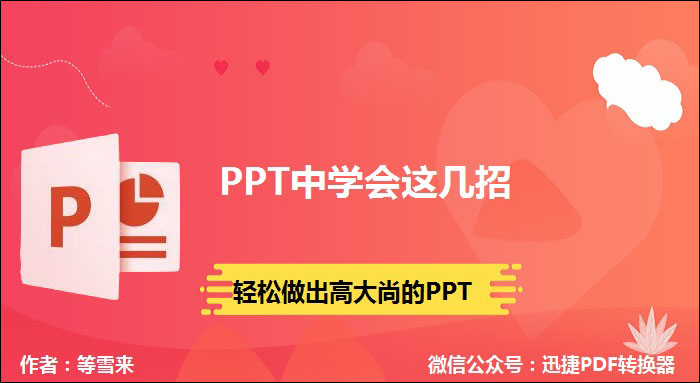
一、提取幻灯片中的图片
很多时候,因为工作的需要会要将PPT中的图片提取出来,其实只要一个小技巧,就可以单独提取出多张幻灯片中的图片。

将PPT的后缀改为【.rar】并解压打开解压后名字为【ppt】的文件夹,再打开其中命名为【media】的文件夹,所有图片就在其中啦!
二、快速给PPT编号
当幻灯片太多时,有时都不知道看到了第几张,那就给幻灯片编个号吧,这样在比较重要的场合使用PPT的时候,不会出错哦。
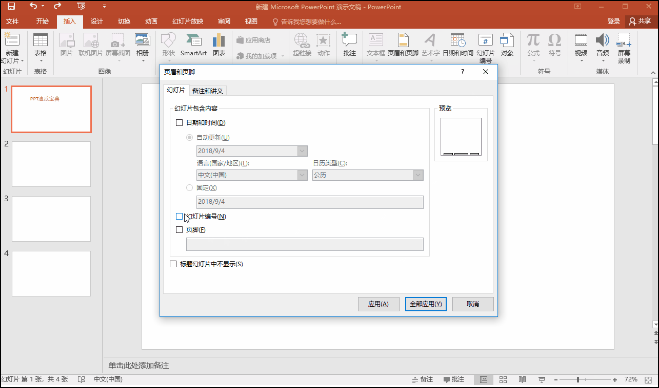
点击【插入】-【幻灯片编号】,勾选【幻灯片编号】,每张幻灯片的编号就显示在右下角(虽然有点不起眼),但是你自己在播放的时候是不会出错的。
三、PPT双重曝光的方法
插入一张png格式的图片,然后再插入形状矩形,与图片大小相同的矩形(设置无边框),然后选中图片,右键“剪切”。再选中矩形,右键“设置图片格式-填充-图片或纹理填充-剪切板。然后对图片进行透明度设置。

四、PPT的文字能玩出花样
下面介绍一个比较简单的方法,就是设置三维立体字。插入图片和文字之后,在文字的【格式】-【形状效果】-【三维旋转】-【适度宽松透视】,选中文字右键【设置文字效果格式】,调整【Y旋转】和【透视】的角度即可。

插入图片和文字之后,在文字的【格式】-【形状效果】-【三维旋转】-【适度宽松透视】,选中文字右键【设置文字效果格式】,调整【Y旋转】和【透视】的角度即可
五、如何一键删除动画效
当我们为幻灯片中每一个元素都添加了动画,却遇到一些突发状况,或时间紧急而不能演示动画效果时该怎么办?

可点击【幻灯片放映】-【设置为幻灯片放映】按钮,在打开的“设置放映方式”对话框中勾选【设置时不加动画】选项,点击“确定”即可。
上面就是给大家分享的PPT中学会这几招,轻松做出高大上的PPT,相信大家已经看完了,不知道大家都学会了没,以后在工作中遇到需要做PPT的时候,用这几招,轻松做出高大上的PPT,让你的领导对你刮目相看哦。
相关推荐
PDF怎么转换成Word?解决PDF转Word的小妙招
怎么将PPT转换成图片?转换的简单方法
